Copilot sur Windows : une nouvelle interface pour une assistance intelligente repensée
Guide complet : Maîtriser la nouvelle interface de Copilot sur Windows 11
Microsoft a récemment déployé une refonte majeure de l’application Copilot sur Windows, transformant radicalement l’expérience utilisateur. Cette mise à jour, disponible depuis août 2024, introduit un tableau de bord sophistiqué qui remplace l’interface minimaliste précédente. Dans ce guide détaillé, nous vous accompagnerons pas à pas pour découvrir et optimiser cette nouvelle interface révolutionnaire.
Matériel et prérequis nécessaires
Avant de commencer, assurez-vous de disposer des éléments suivants :
- Un ordinateur équipé de Windows 11 (version mise à jour)
- L’application Copilot version 1.25082.132.0 ou supérieure
- Une connexion Internet stable
- Un compte Microsoft actif
- Pour les fonctionnalités avancées : un PC Copilot+ (optionnel mais recommandé)
- Accès au Microsoft Store pour les mises à jour
Étape 1 : Mise à jour de l’application Copilot
Vérification de la version actuelle :
- Ouvrez le Microsoft Store en cliquant sur l’icône dans la barre des tâches
- Recherchez “Copilot” dans la barre de recherche
- Vérifiez le numéro de version affiché
- Si une mise à jour est disponible, cliquez sur “Mettre à jour”
- Attendez la fin du téléchargement et de l’installation
- Redémarrez votre ordinateur pour finaliser l’installation
Attention : Cette mise à jour peut prendre plusieurs minutes selon votre connexion Internet. Ne fermez pas le Microsoft Store pendant le processus.
Étape 2 : Découverte de la nouvelle interface d’accueil
La transformation la plus notable concerne l’écran d’accueil, qui évolue d’un simple champ de texte vers un véritable tableau de bord interactif.
- Lancez Copilot en cliquant sur l’icône dans la barre des tâches ou en utilisant le raccourci Windows + C
- Observez la nouvelle disposition : l’interface se divise désormais en plusieurs sections distinctes
- Identifiez le panneau latéral gauche contenant vos fichiers récents
- Localisez la section centrale avec les raccourcis vers vos applications Windows
- Repérez la zone des conversations récentes dans la partie droite
- Notez l’arrière-plan photographique, similaire à celui de Bing ou Microsoft Edge
Étape 3 : Utilisation des fichiers récents intégrés
Cette fonctionnalité révolutionnaire permet d’interagir directement avec vos documents sans navigation complexe.
- Dans le panneau gauche, parcourez la liste de vos fichiers récemment utilisés
- Sélectionnez un document en cliquant dessus
- Observez comment le fichier se charge automatiquement dans la fenêtre de chat
- Tapez une commande comme “Résume ce document” ou “Analyse cette image”
- Attendez que Copilot traite votre demande et fournisse une réponse détaillée
- Utilisez les suggestions automatiques qui apparaissent pour approfondir l’analyse
Conseil pratique : Cette fonctionnalité excelle avec les documents PDF, les présentations PowerPoint et les images. Exploitez-la pour gagner du temps dans vos analyses quotidiennes.
Étape 4 : Activation de l’aide guidée pour les applications
La nouvelle interface propose une assistance contextuelle pour vos logiciels Windows préférés.
- Localisez la section “Obtenir de l’aide guidée avec vos applications”
- Cliquez sur l’icône de l’application pour laquelle vous souhaitez de l’aide
- Attendez le lancement automatique d’une session Vision
- Suivez les instructions vocales et visuelles proposées par Copilot
- Posez des questions spécifiques sur les fonctionnalités de l’application
- Utilisez les raccourcis suggérés pour accélérer votre apprentissage
Étape 5 : Configuration de la recherche sémantique de fichiers (PC Copilot+ uniquement)
Pour les utilisateurs disposant d’un PC Copilot+, cette fonctionnalité transforme la recherche de documents.
- Vérifiez que votre PC est compatible Copilot+ dans les paramètres système
- Ouvrez une nouvelle conversation dans Copilot
- Testez des commandes comme “trouve les images de couchers de soleil sur mon PC”
- Essayez des recherches plus complexes : “localise le fichier avec la recette de tostadas au poulet”
- Observez comment Copilot analyse le contenu sémantique de vos fichiers
- Affinez vos requêtes en utilisant des termes plus spécifiques
Important : Cette fonctionnalité nécessite un PC équipé de processeurs spécialisés pour l’intelligence artificielle. Vérifiez la compatibilité de votre matériel avant d’essayer cette étape.
Étape 6 : Optimisation de votre flux de travail
Maximisez l’efficacité de la nouvelle interface en personnalisant votre expérience.
- Organisez vos fichiers les plus utilisés pour qu’ils apparaissent en priorité
- Épinglez vos conversations importantes pour un accès rapide
- Configurez les notifications pour rester informé des nouvelles fonctionnalités
- Explorez les paramètres de confidentialité pour contrôler l’accès aux données
- Créez des raccourcis personnalisés pour vos tâches récurrentes
- Testez différentes formulations de commandes pour obtenir des résultats optimaux
Étape 7 : Résolution des problèmes courants
Anticipez et résolvez les difficultés potentielles de cette nouvelle interface.
- Interface qui ne se charge pas : Redémarrez l’application et vérifiez votre connexion Internet
- Fichiers récents non affichés : Vérifiez les autorisations d’accès aux fichiers dans les paramètres
- Recherche sémantique non disponible : Confirmez la compatibilité Copilot+ de votre matériel
- Lenteur de l’interface : Fermez les applications inutiles et libérez de la mémoire
- Erreurs de synchronisation : Déconnectez-vous puis reconnectez-vous à votre compte Microsoft
Conclusion
Cette nouvelle interface de Copilot sur Windows représente une évolution majeure vers une assistance intelligente plus intuitive et contextuelle. En suivant ce guide étape par étape, vous maîtrisez désormais un outil qui transformera votre productivité quotidienne. L’intégration des fichiers récents, l’aide guidée pour les applications et la recherche sémantique avancée positionnent Copilot comme un véritable assistant numérique personnel.
L’avenir de l’informatique personnelle se dessine autour de ces interfaces intelligentes qui anticipent nos besoins et simplifient nos interactions avec la technologie. Cette refonte de Copilot illustre parfaitement cette tendance, offrant une expérience utilisateur qui rivalise avec les solutions les plus avancées du marché. Continuez à explorer ces nouvelles fonctionnalités et n’hésitez pas à expérimenter avec différentes commandes pour découvrir tout le potentiel de votre assistant IA personnel.

Rédactrice spécialisée en édition de site. Formation de journaliste et passionnée par les nouvelles technologies, l’intelligence artificielle et la rédaction web.
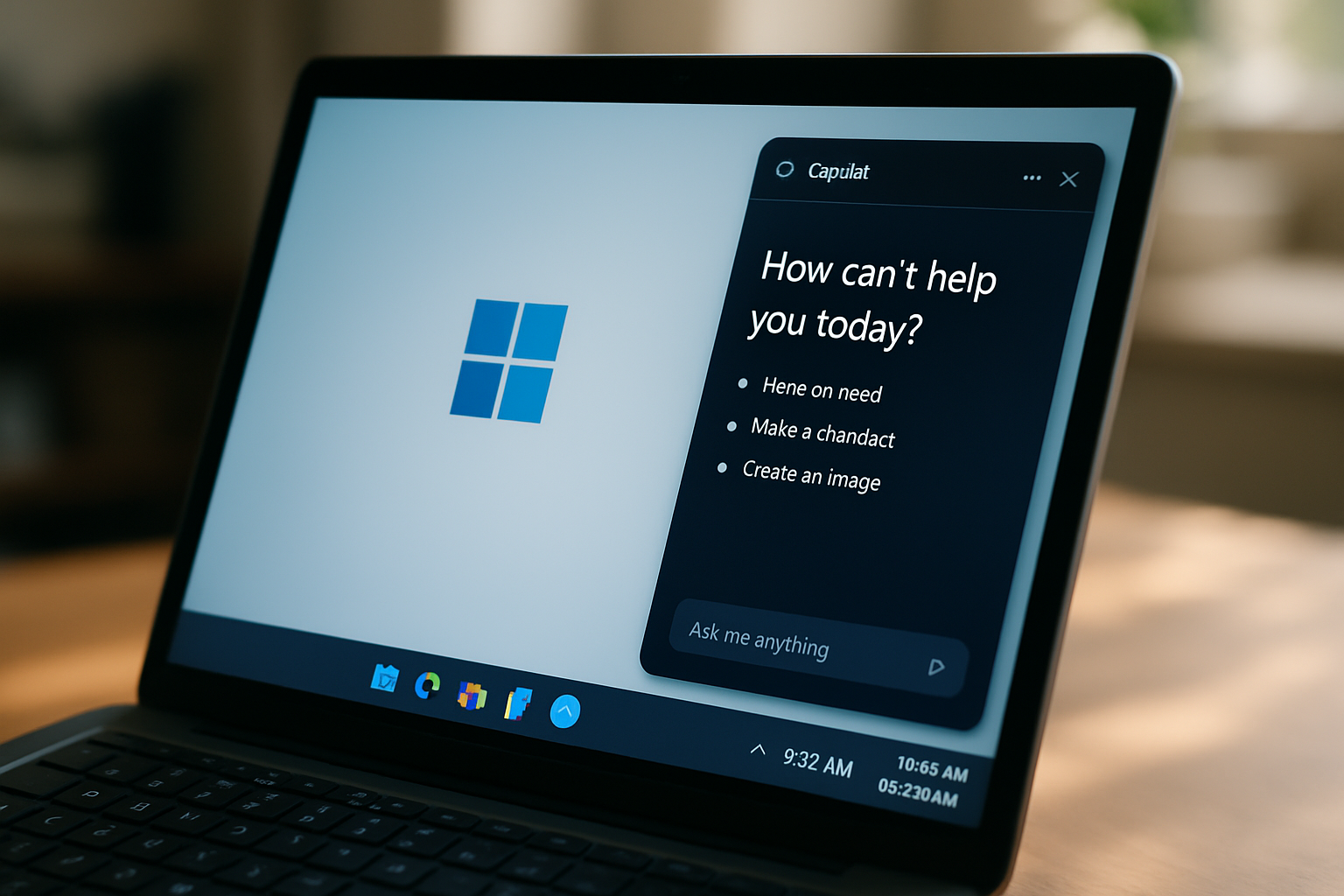



Laisser un commentaire